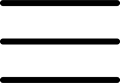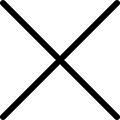WordPress web sitenizde WP Super Cache kurmanın bir yolunu mu arıyorsunuz?
Google gibi arama motorları artık site hızını önemli bir sıralama faktörü olarak görüyor. WP Super Cache, sitenizin daha hızlı çalışmasını sağlayabilir, sitenizin SEO’sunu artırabilir ve kullanıcı deneyimini iyileştirebilir.
Bu yazıda, web sitenize nasıl WP Super Cache kuracağınızı ve ayarlayacağınızı göstereceğiz.
WP Süper Önbellek Nedir ve Neden Kullanmalısınız?
WP Super Cache, en popüler ve en iyi WordPress önbellek eklentilerinden biridir. Ücretsiz bir eklentidir ve 2 milyondan fazla aktif yüklemeye sahiptir.
WP Super Cache, sitenizdeki her sayfanın bir kopyasını statik bir HTML dosyası biçiminde yapar. Bu şekilde, biri sitenizi ziyaret ettiğinde, tüm web sitesini sıfırdan oluşturmak yerine kopyalanan sürümü hızlı bir şekilde sunar.
Sonuç olarak, WordPress sitenizin hızı ve performansı önemli ölçüde artar. Önbellek eklentisi, ziyaretçilerinizin sayfanın açılmasını beklemek zorunda kalmamasını sağlamak için perde arkasındaki birçok adımı atlar.
Hızlı yüklenen bir web sitesi ile WordPress SEO ve arama motoru sıralamanızda bir artış görebilirsiniz . Google, web sitesi hızını bir sıralama faktörü olarak kullandığından, daha hızlı web sitelerine önemli bir avantaj sağlar.
Bunun yanı sıra, web sitenizin ziyaretçilerinin deneyimini de geliştireceksiniz. Hızlı yüklenen bir site, insanları daha sık ziyaret etmeye teşvik eder. Bu şekilde, kullanıcılar sayfalarda daha fazla zaman harcadıkça daha fazla etkileşim ve dönüşüm elde edersiniz.
Şimdi, web sitenizde WP Super Cache kurmaya hazır mısınız? Hadi bulalım.
WP Super Cache Kurulumu – Kolay Yol
Yapmanız gereken ilk şey, web sitenize WP Super Cache eklentisini kurmak ve etkinleştirmektir. Daha fazla ayrıntı için, bir WordPress eklentisinin nasıl kurulacağına ilişkin kılavuzumuzu takip edebilirsiniz.
Aktivasyon üzerine, WP Super Cache, şu anda web sitenizde önbelleğe almanın etkin olmadığını size bildirecektir.
Önbelleği etkinleştirmek için Ayarlar » WP Süper Önbellek seçeneğine gidin . Ardından Kolay sekmesi altında devam edin ve ‘Önbelleğe Alma’ seçeneğini tıklayın. Bunu yaptıktan sonra, ‘Durumu Güncelle’ düğmesini tıklayın.
Önbelleği açtıktan sonra, Önbellek Test Cihazı bölümüne gitmeniz ve ardından çalışıp çalışmadığını kontrol etmek için ‘Önbelleği Test Et’ düğmesini tıklamanız gerekir.
WP Super Cache, WordPress sitenizi iki kez getirir ve her iki sayfanın zaman damgalarını karşılaştırır. Her iki zaman damgası da eşleşirse, bu, önbelleğe almanın şu anda sitenizde çalıştığı anlamına gelir.
WP Süper Önbellek Gelişmiş Kurulumu
WP Super Cache, birçok gelişmiş seçenekle gelen güçlü bir WordPress eklentisidir. Bu seçenekler sitenizin performansını daha da iyileştirebilir ve eklentinin sitenizi nasıl önbelleğe alacağı konusunda daha fazla kontrol sağlayabilir.
Önbelleğe Almayı Etkinleştir
Gelişmiş seçeneklerle WP Super Cache kurmak için WP Super Cache eklentisindeki Gelişmiş sekmesine gidin. Ardından, ‘Önbelleğe Alma’yı Etkinleştir’ onay kutusunu tıklayın.
Önbelleğe almanın altında, Önbellek Teslim Yöntemi seçeneklerini göreceksiniz. Başlangıç seviyesindeyseniz ve sunucu dosyalarınızı düzenleme konusunda bilginiz yoksa ‘Basit’ seçeneğini kullanmanızı öneririz.
WP Süper Önbellekte Sıkıştırmayı Etkinleştir
Sıkıştırma, WP Super Cache’nin önbelleğe alınmış dosyaları sıkıştırılmış dosyalar olarak sunmasına olanak tanır ve bu da yükleme süresini iyileştirir. Bu dosyalar, daha küçük boyutları nedeniyle tarayıcılar tarafından daha hızlı indirilir.
Sıkıştırmayı etkinleştirmek için, Çeşitli bölümüne gidin ve ‘Ziyaretçilere daha hızlı sunulmaları için sayfaları sıkıştırın’ yazan kutuyu işaretleyin.
Dinamik Önbelleğe Almayı Etkinleştir
Önbelleğe alma sırasında bir web sayfasının belirli bölümlerini dinamik tutmak istiyorsanız, WP Super Cache bunun için bir seçenek sunar.
Seçeneği etkinleştirmek için Gelişmiş bölümüne gidebilir ve ‘Dinamik önbelleğe almayı etkinleştir’ onay kutusunu tıklayabilirsiniz.
Dinamik önbelleğe almayı etkinleştirmek, özellikle sık sık değişen içerik içeren sayfalarınız varsa, belirli durumlarda yararlıdır. Örneğin, dinamik önbelleğe almaya izin vererek reklam içeren sayfaları hızlandırabilirsiniz.
Sona Erme Süresini Ayarla ve Çöp Toplama
WP Super Cache, sunucunuzdan önbelleğe alınmış sayfaların silinme süresini ve sıklığını ayarlamanıza olanak tanır.
Başlamak için, yapılandırmak üzere Gelişmiş sekmesinin altındaki ‘Son Kullanma Süresi ve Çöp Toplama’ bölümüne kaydırmanız yeterlidir.
‘Önbellek Zaman Aşımı’, eklentiye önbelleğe alınmış sayfayı kaldırmasını ve yeni bir önbellek gerçekleştirmesini söyler. Eklenti, varsayılan olarak 1800 saniyeye ayarlayacaktır; bu, yüksek trafikli bir web sitesi için harikadır.
Ancak, çok fazla trafik almayan yeni bir web siteniz varsa, 3600 saniye iyi bir başlangıç noktasıdır.
Bunun dışında, eklentinin eski önbelleğe alınmış dosyaları kontrol etmesi ve bunları kaldırması için bir zaman planlayabilirsiniz.
Önbelleğe Alınmasını İstemediğiniz Sayfaları Belirtin
Varsayılan olarak, eklenti sitenizdeki tüm sayfaları önbelleğe alır. Bu, önbellek dosyalarınızın boyutunu artırabilir ve daha fazla kaynak kullanabilir. Ancak WP Super Cache, önbelleğe alınmasını istemediğiniz sayfaları eklemenize olanak tanır.
Başlamak için Gelişmiş sekmesindeki ‘Reddedilen URL Dizeleri’ bölümüne gidebilirsiniz. Metin kutusuna devam edin ve eklentiyi önbelleğe almadığınız sayfaların URL dizesini girin.
Örneğin, bir e-ticaret mağazanız varsa, ziyaretçilerin sık ziyaret etmediği sayfaları hariç tutabilir ve sunucu kaynaklarını kaydedebilirsiniz. Bunlar ödeme sayfası, hesap sayfası ve teşekkür sayfası olabilir.
İşiniz bittiğinde, ‘Dizeleri Kaydet’ düğmesini tıklamayı unutmayın.
WP Super Cache ile CDN kurulumu
Çoğu içerik web sitesi, her sayfa isteğinde çok sayıda statik dosya sunar.
Bu dosyalar JavaScript’ler, resimler, stil sayfaları ve daha fazlasıdır. PHP tarafından dinamik olarak oluşturulan WordPress gönderilerinizin aksine, bu dosyalar bir İçerik Dağıtım Ağı (CDN) hizmeti kullanılarak sunulabilir.
CDN, içeriği ziyaretçilerinize hızla ulaştırmaya yardımcı olan, coğrafi olarak dağıtılmış sunuculardan oluşan bir ağdır. Nasıl çalıştığı hakkında daha fazla ayrıntı için, Heck’in CDN’nin ne olduğuyla ilgili bilgi grafiğimize bakın .
Not : WP Super Cache ile bir CDN kurmak biraz tekniktir ve CDN’lerde biraz deneyim gerektirir. Daha kolay bir yöntemi tercih ederseniz, CloudFlare kurulumu kolay ücretsiz bir CDN sağlayıcısıdır. WordPress sitenizde CloudFlare’in ücretsiz CDN’sini nasıl kuracağınızla ilgili eğiticimize bakın.
WP Super Cache ile CDN’yi kurmak için devam edin ve CDN sekmesine tıklayın ve ardından ‘CDN Desteğini Etkinleştir’ seçeneğinin yanındaki kutuyu işaretleyin.
Şimdi, çekme bölgenizin URL’si olacak site dışı URL’nizi girin. Bir çekme bölgesi, CDN’ye dosyalarınızı nerede bulacağını ve bunları kullanıcılarınıza nasıl sunacağını söyler. Örneğin, şunu girebilirsiniz: https://cdn.seookul.com
Ek CNAME’ler alanına, çekme bölgeniz için oluşturduğunuz diğer CNAME’leri girin. Örneğin, http://cdn1.seookul.com, http://cdn2.seookul.com, http://cdn3.seookul.com.
Diğer ayarları varsayılan olarak bırakabilirsiniz. Son olarak, ‘Karışık içerik’ hatalarından kaçınmak için https URL’lerini atla’ yazan kutuyu işaretleyin ve değişiklikleri kaydedin.
Artık web siteniz bir CDN’den statik içerik sunmaya hazır.
WP Süper Önbellek ile Statik Bir Site Hizmet Edin
WP Super Cache’deki önyükleme modu, tüm gönderileriniz ve sayfalarınız için süper önbellek statik dosyaları oluşturmanıza ve statik bir web sitesi sunmanıza olanak tanır. Bu şekilde, biri sitenizi ziyaret ettiğinde içeriğiniz hızlı bir şekilde yüklenir.
Süper önbellek statik dosyası, sunucu kaynaklarının korunmasına, artık güncellenmeyen eski bir sitenin sunulmasına ve yalnızca statik içerik sunarak site hızının artırılmasına yardımcı olur.
Başlamak için WP Super Cache eklentisindeki ‘Ön Yükle’ sekmesine gidin. Ardından, ön yükleme önbellek dosyalarını yenileme zamanını ayarlayabilirsiniz.
Varsayılan olarak, eklenti 600 dakikaya ayarlayacaktır, ancak her gün birden fazla makale yayınlarsanız süreyi azaltabilirsiniz.
Tüm WordPress sitenizi önceden yüklemenin biraz zaman aldığını ve sunucunuzda çok fazla kaynak tükettiğini unutmayın. Önbelleği el ile yenilemediğiniz sürece statik dosyalarınızın süresinin dolmasını istemiyorsanız 0’a bırakabilirsiniz.
Bundan sonra, ‘Ön yükleme modu (çöp toplama devre dışı. Önerilen)’ kutularını işaretlediğinizden emin olun. Ayrıca web sitenizde farklı etiketler, kategoriler ve diğer sınıflandırmalar için ön yüklemeleri etkinleştirebilirsiniz.
Eklenti, dosyalarınız her yenilendiğinde e-posta uyarıları alma seçeneği de sunar. Varsayılan olarak, ‘E-posta Yok’ ayarını kullanır, ancak açılır menüden bir seçenek belirleyerek bunu değiştirebilirsiniz.
İşiniz bittiğinde, devam edin ve ayarlarınızı kaydedin ve ardından ‘Önbelleği Şimdi Önceden Yükle’ düğmesini tıklayın.